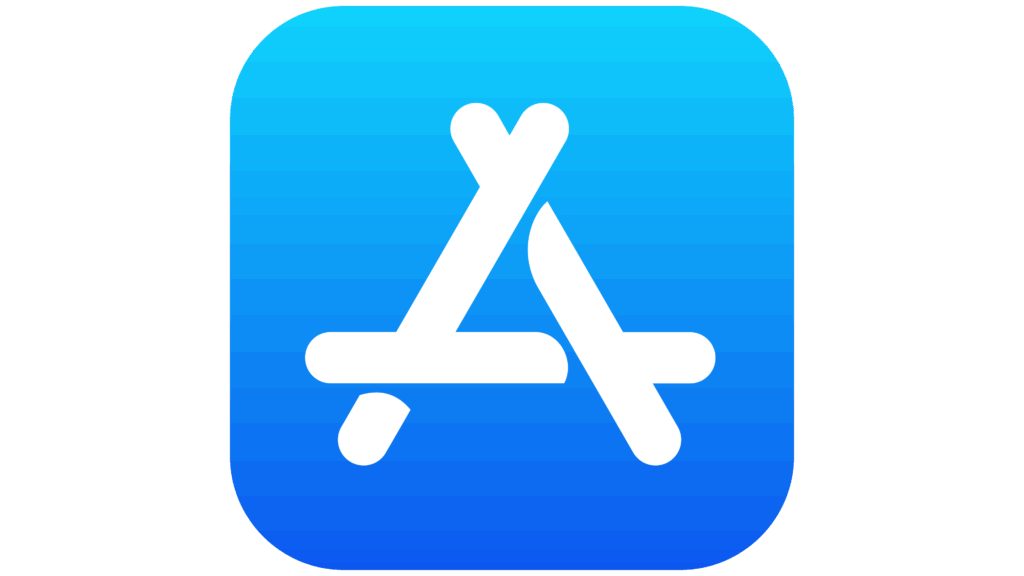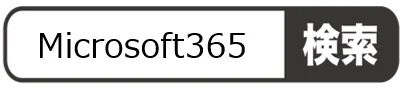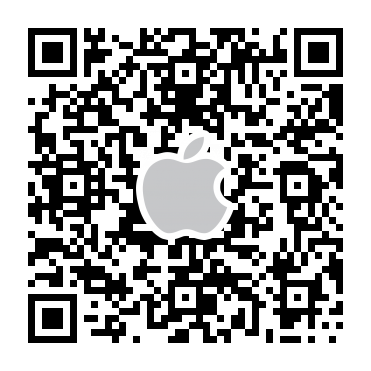- 【Microsoft 365 Copilot】は、Word、Excel、PowerPoint、OneNoteを一つに組み合わせた統合アプリで、それぞれのアプリを切り替えずに、ファイルを表示、作成、編集ができます。
- OneDriveに連携して、検索、保存、共有することもできます。

※Word、Excel、PowerPoint、OneNoteのアプリは、個々にAppStoreから入手してインストールすることもできます。
※既に個々の上記アプリをインストールしてる場合は、アンインストールしても構いません。
2.【Microsoft 365 Copilot】を入手
- ダウンロード
- インストール
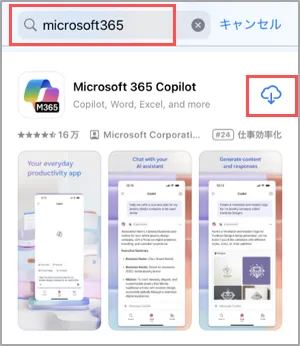
3.アプリが起動します
- 「サインイン」
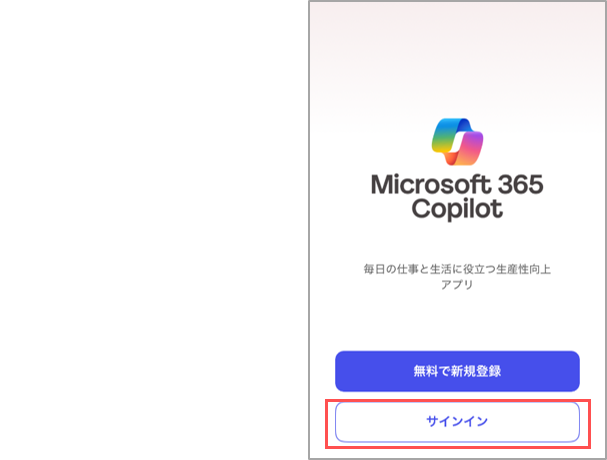
4.MGメールアドレスでサインイン
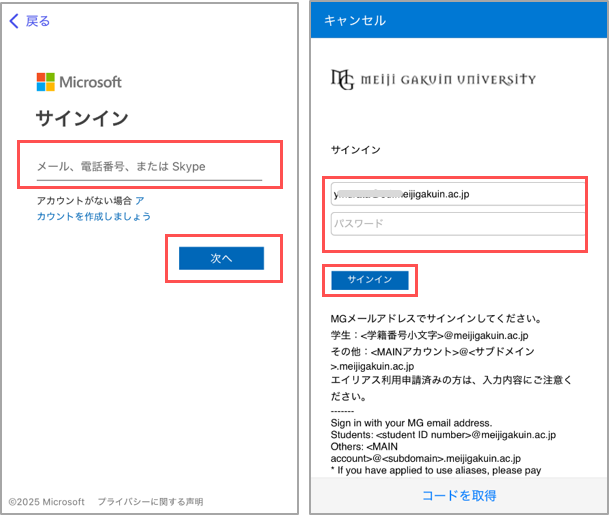
5.プライバシーオプション
- 確認後「OK」
6.見逃し(通知)
- 任意
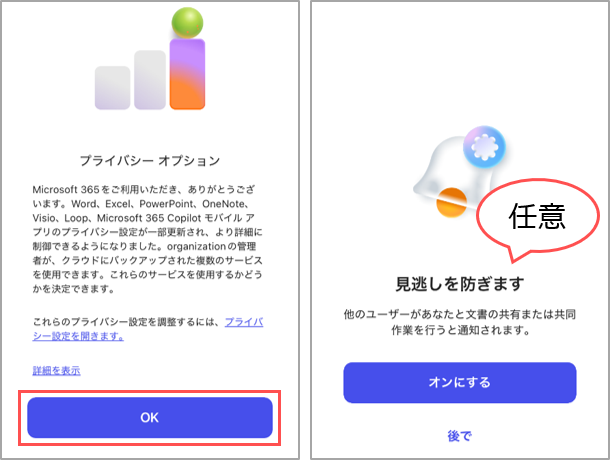
7.【チャット】タブが開きます
- 左上のメニューをタップ
8.アカウントを確認
- MGメールアドレスを確認
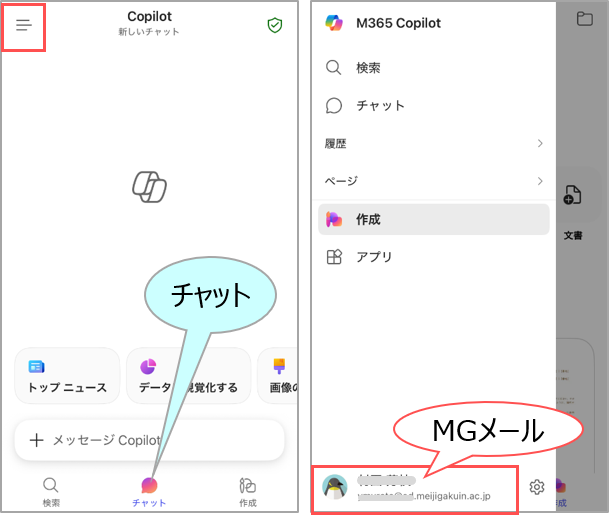
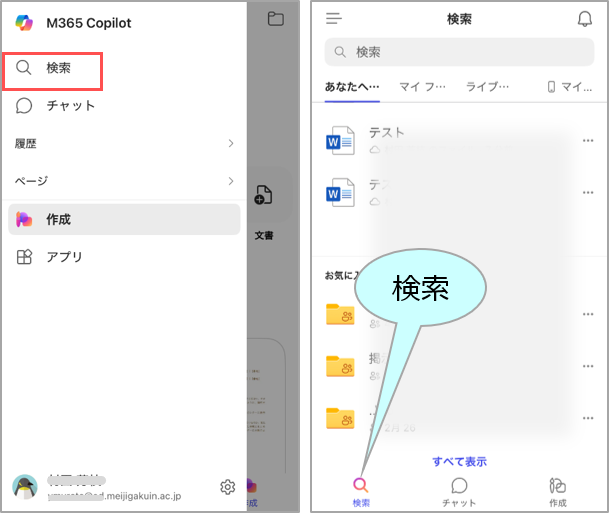
■ 新規ドキュメントの作成(Wordの例)
1.【作成】タブを開きます
2.「文書」を選択
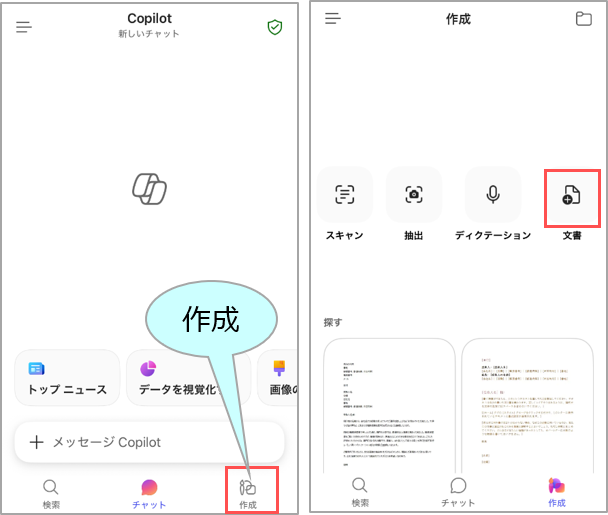
3.「+」(空白のドキュメント)をタップ
4.入力
※「マイク」マークで音声入力もできます
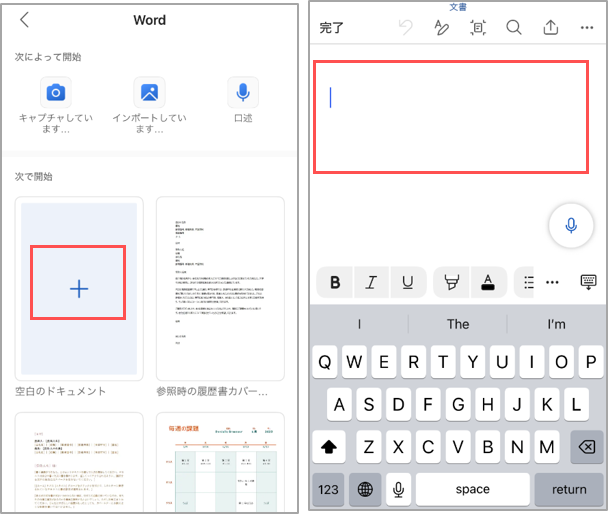
5.「…」をタップ
6.「保存」
- OneDrive上の保存場所を選択
- ファイル名を入力
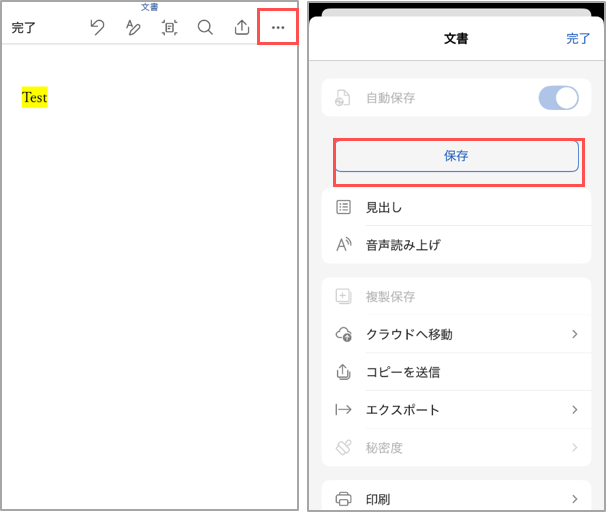
■ FAQ
1)「サインイン」エラーで、OneDriveに保存できない
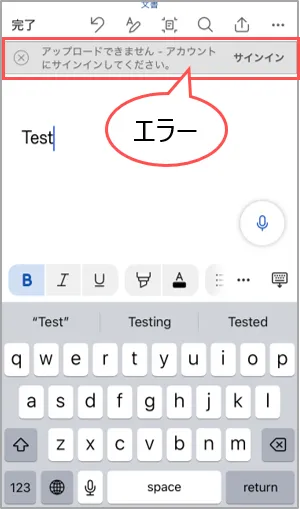
- 情報をリセットします
- 【M365】を終了
- スマホの「設定」を開く
- 「アプリ」を展開
- 【M365】を選択
- 「M365リセット」
- 各種リセットをON
- 「戻る」
- 【M365】を起動
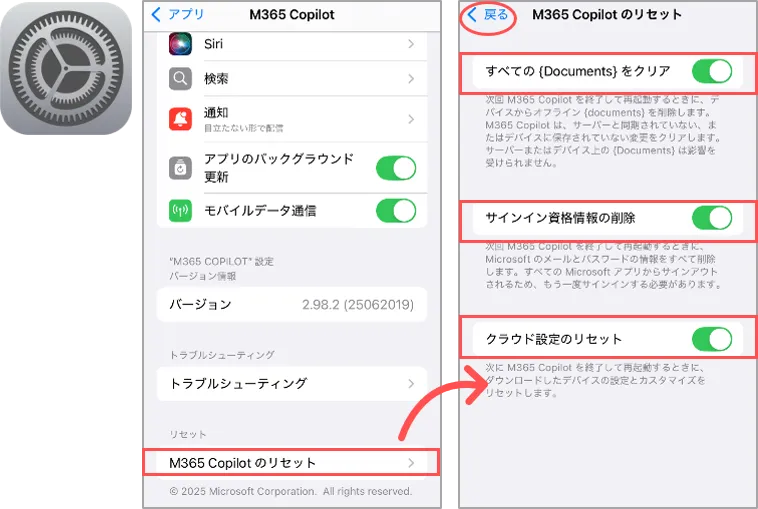
- FAQ:「Microsoft 365」参照
- デバイス、ブラウザ、バージョン等によって、画面表示や手順が異なります
- クラウドサービスのため、予告なく画面表示が変わる可能性があります
掲載:2025/06